Birçok Teams kullanıcısı, uygulamanın her oturum açtıklarında göndermeye devam ettiği tüm o sinir bozucu "Hepiniz hazırsınız" bildirimlerini almaktan bıktı. Bazen, bildirim paneli "Hazırsınız" mesajlarıyla doludur. Bu uyarıları olmadan nasıl engelleyebileceğinizi görelim. tüm bildirimleri devre dışı bırakma.
"Hepiniz Hazırsınız" Teams Bildirimlerini Nasıl Kapatırım?
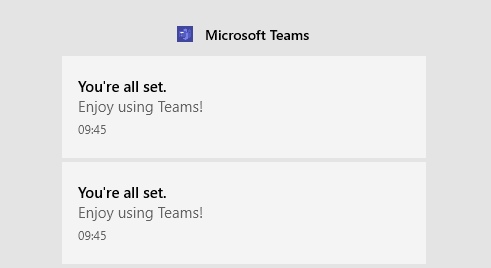
Uygulama Kısayol Hedefini Değiştirin
Teams'i her başlattığınızda, uygulama güncellemeleri otomatik olarak kontrol eder. İşte bu yüzden tüm bu "Hazırsınız" uyarılarını alıyorsunuz. Tüm bildirimleri kapatmadan bu mesajları engellemek için uygulama kısayol hedefini değiştirmeniz gerekir. Varsayılan olarak, Teams kısayolu AppData\Local\Microsoft\Teams\Update.exe'yi gösterir.
- Teams masaüstüne sağ tıklayın ve seçin Özellikler.
- Ardından, üzerine tıklayın Kısayol sekme.
- Kısayol hedefini şu şekilde değiştirin: C:\Kullanıcılar\KullanıcıAdı\AppData\Local\Microsoft\Teams\current\Teams.exe
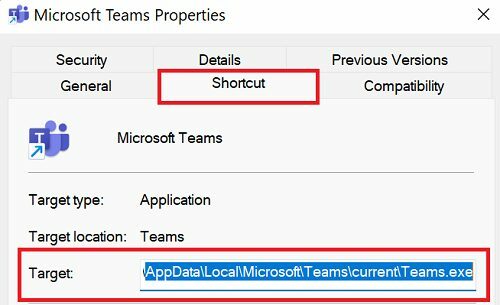
- Ayrıca, tüm ekstra Başlat komutlarını kaldırın.
- Teams'i yeniden başlatın ve hala aynı bildirimleri alıp almadığınızı kontrol edin.
Ekipleri Yeniden Yükle
Sorun devam ederse Teams'i kaldırın. Uygulamanın yeni bir kopyasını yüklemenin sorunu çözüp çözmediğini kontrol edin.
- Başlat Kontrol Paneli.
- Tıklamak Programı kaldır.
- Seçme Microsoft Ekipleri.
- Daha sonra üzerine tıklayın Kaldır buton.

- Bilgisayarı yeniden başlatın.
- Microsoft'un resmi web sitesine gidin ve Teams'i indir.
- Yükleyiciyi başlatın ve uygulamayı yeniden yüklemek için ekrandaki talimatları izleyin.
Bilgisayarınız veya Teams hesabınız bir kuruluş tarafından yönetiliyorsa daha fazla yardım için BT yöneticinizle iletişime geçin. Büyük olasılıkla yöneticiniz, uygulamayı kaldırmanızı engelleyen belirli ayarları etkinleştirmiştir.
Çözüm
Microsoft Teams'in "Hazırsınız" bildirimlerini göstermesini önlemek için uygulama kısayol hedefini düzenleyin ve AppData\Local\Microsoft\Teams\current\Teams.exe olarak değiştirin. Ardından, tüm ek Başlat komutlarını silin. Sorun devam ederse, Teams'i kaldırıp yeniden yükleyin.
Tüm bu can sıkıcı "Hepsi hazır" bildirimlerinden kurtulmayı başardınız mı? Teams kısayol hedefini değiştirmek sizin için sorunu çözdü mü? Aşağıdaki yorumlarda bize bildirin.